当你在用CAD画图时,出现设置了线宽却显示不出来,这是怎么回事呢?一去看看吧。
01、在画图时,将线宽设置成了粗线条了,但是在画图时却和普通线宽一样,如下图所示。
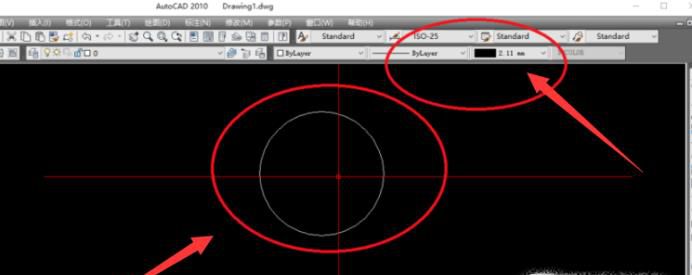
02、遇到这种情况呢,不用着急,这是由于线宽还在默认的情况下,这样就不会显示出来啦,所以我们可以在命令行输入【LW】,这样就可以直接打开线宽管理窗口进行设置啦。
03、弹出线宽管理窗口后,找到【显示线宽】,并在前面的小框中点上【√】,这样就会显示出来啦。
04、如下图,就可以看到设置完成后,画出来线宽就和普通的线宽不一样啦。
操作方法2
01、还有一种情况就是设置多段线宽,这个和设置单段线宽不一样。
02、开始时选择第一个点,然后在命令行输入【W】,再按一下【空格键】,这样就设置好了起点的线宽啦。
03、弄好之后,就可以设置终点的线宽啦,在命令行输入终点线宽,点击【回车键】即可。
04、点击【回车键】之后,用鼠标找到并点击终点,然后点击【确定】就可以啦。
05、后面的操作就用相同的方法划线即可,操作都比较简单,学习一下就明白啦。
